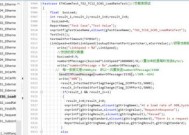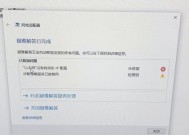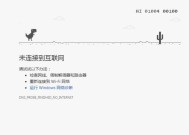电脑以太网如何设置?联网问题怎么解决?
- 电脑技巧
- 2025-06-24
- 2
- 更新:2025-06-03 00:40:41
在当今数字化时代,互联网已成为日常生活和工作的基础。通过电脑以太网进行联网是常见的网络连接方式,但有时我们可能会遇到一些设置问题或联网障碍。本文将详细介绍电脑以太网的设置步骤和联网问题的解决方法,确保您可以轻松上网。
电脑以太网设置的步骤
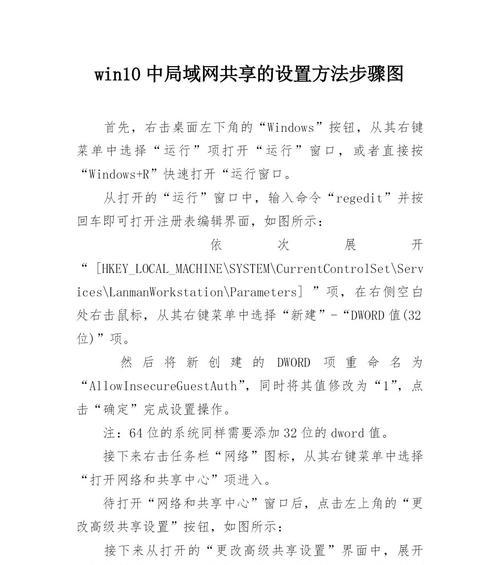
1.准备工作
在设置以太网之前,请确保您已经拥有一根以太网线和一个可用的以太网接口。通常,现代电脑都配有至少一个以太网端口,且大多数家庭和办公室的网络路由器都支持以太网连接。
2.连接以太网线
将以太网线的一端插入电脑的以太网端口,另一端插入网络路由器或调制解调器的相应端口。
3.设置网络适配器
Windows系统:点击“控制面板”>“网络和共享中心”>“更改适配器设置”,然后找到“以太网”选项并右键点击,选择“属性”。在弹出的窗口中,您可能会看到“Internet协议版本4(TCP/IPv4)”或“Internet协议版本6(TCP/IPv6)”,双击它,选择“自动获取IP地址”和“自动获取DNS服务器地址”。
Mac系统:点击屏幕顶部菜单栏的苹果图标>“系统偏好设置”>“网络”,在左侧选择“以太网”,点击“配置IPv4”,选择“使用DHCP”。
4.检查网络连接
在设置完毕后,点击电脑右下角的网络图标,选择“以太网”,看看是否已连接。若显示已连接,那么恭喜您,设置成功。

联网问题的解决方法
1.识别联网问题
如果电脑无法连接到互联网,首先请检查网络指示灯是否亮起。如果是,说明物理连接没有问题。接下来,您可以通过“运行”(Win+R键)输入“cmd”,然后输入“pingwww.baidu.com”来检测网络是否可以正常通信。
2.常见联网问题的排查
问题一:无法获取IP地址
如果网络指示灯没有亮起,或者您在使用ping命令时收到错误消息,可能是因为电脑无法自动获取IP地址。解决方法如下:
重置网络适配器:在“网络和共享中心”中禁用您的网络适配器,稍等几分钟后再重新启用。
手动配置IP地址:回到网络适配器的属性,选择手动设置IP地址。通常您可以选择自动获取DNS服务器地址。
问题二:网络适配器驱动问题
如果重置网络适配器没有解决问题,可能是驱动问题。解决方法如下:
更新驱动程序:在设备管理器中找到网络适配器,右键点击选择“更新驱动程序软件”,按照提示操作。
重新安装驱动程序:卸载当前的网络适配器驱动,重启电脑后让系统自动重新安装。
问题三:路由器故障
有时问题可能出在路由器上,检查路由器是否开启了DHCP服务,是否允许新设备加入网络。
问题四:防火墙或安全软件限制
一些安全软件或防火墙可能会阻止联网。检查您的安全软件设置,确保没有禁止以太网联网。
3.使用网络诊断工具
如果上述步骤都不能解决您的问题,可以使用系统的网络诊断工具。在Windows系统中,通过“网络和共享中心”的“诊断”功能,让系统帮助您定位问题。
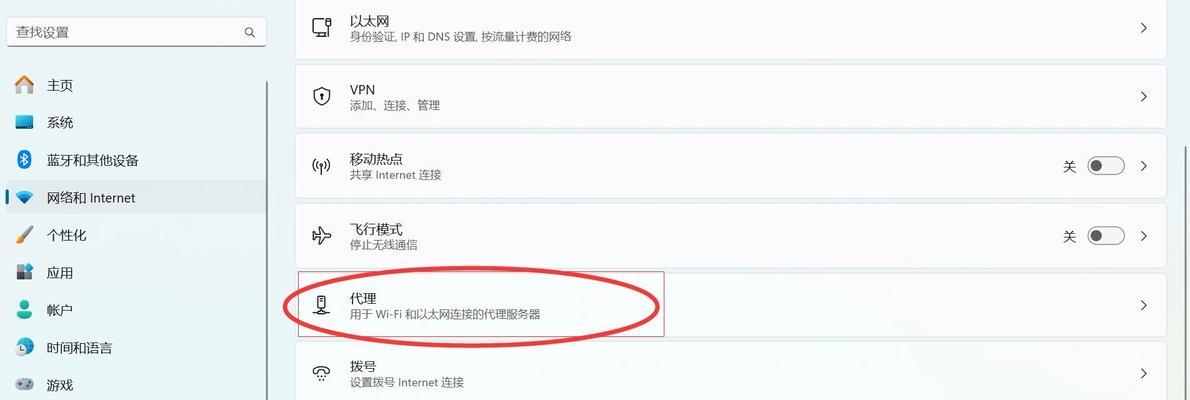
电脑以太网的设置相对简单,但联网问题可能会由多种原因造成。按照本文所介绍的步骤,您应该能顺利解决大部分网络问题。当然,如遇到非常规问题,可能需要专业的技术支持。希望您通过上述步骤,能享受到稳定且高速的网络连接体验。